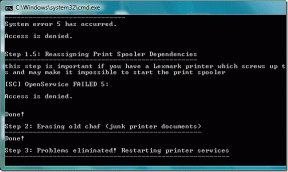Mis on CSV-fail ja kuidas .csv-faili avada?
Miscellanea / / November 28, 2021
Mis on CSV-fail ja kuidas .csv-faili avada? Arvutid, telefonid jne. sobivad suurepäraselt erinevat tüüpi failide salvestamiseks, mis on vastavalt nende kasutusviisile erinevas vormingus. Näiteks: failid, milles saate muudatusi teha, on .docx-vormingus, failid, mida saate ainult lugeda ja millel pole lubatud muudatusi teha, on pdf-vormingus, kui teil on tabeliandmeid, on sellised andmefailid CSV-vormingus, kui teil on tihendatud fail, on see ZIP-vormingus, jne. Kõik need erineva vorminguga failid avanevad erineval viisil. Sellest artiklist saate teada, mis on CSV-fail ja kuidas avada CSV-vormingus faili.

Sisu
- Mis on CSV-fail?
- Kuidas CSV-faili avada?
- 1. meetod: avage CSV-fail Microsoft Exceli abil
- 2. meetod: CSV-faili avamine OpenOffice Calci abil
- 3. meetod: CSV-faili avamine Google Docsi abil
Mis on CSV-fail?
CSV tähistab Comma Separated Values. CSV-failid on lihtteksti failid, mis on eraldatud komaga ja sisaldavad ainult numbreid ja tähti. Kõik CSV-failis olevad andmed on esitatud tabeli või tabeli kujul. Iga faili rida nimetatakse andmekirjeks. Iga kirje sisaldab ühte või mitut välja, mis on lihttekst ja eraldatud komadega.
CSV on levinud andmevahetusvorming, mida kasutatakse andmete vahetamiseks tavaliselt siis, kui andmeid on palju. Peaaegu kõik andmebaasid ning tarbija-, äri- ja teadusrakendused, mis salvestavad suurt hulka teavet, toetavad seda CSV-vormingut. Selle parim kasutusvõimalus kõigi kasutusviiside hulgas on andmete tabelina programmide vahel teisaldamine. Näiteks: kui mõni kasutaja soovib eraldada andmeid andmebaasist, mis on patenteeritud vormingus ja soovib saata need mõnele muule programmile, mis suudab vastu võtta arvutustabeli kasutab täiesti erinevat vormingut, siis saab andmebaas eksportida oma andmed CSV-vormingus, mida saab hõlpsasti importida arvutustabeli abil ja mida saab programmis kasutada kõikjal tahan.
Need failid võivad mõnikord helistada Tähemärgiga eraldatud väärtused või komadega eraldatud failid aga kuidas neid ka ei kutsutaks, on nad alati sees CSV-vormingus. Nad kasutavad väärtuste eraldamiseks enamasti koma, kuid mõnikord kasutavad väärtuste eraldamiseks ka muid märke, näiteks semikooloneid. Selle mõte on selles, et saate eksportida keerukaid andmeid ühest rakendusefailist CSV-faili ja seejärel importida selle CSV-faili teise rakendusse, kus neid keerulisi andmeid vajate. Allpool on toodud näide CSV-failist, mis avatakse Notepadi abil.

Ülaltoodud CSV-fail on väga lihtne ja sisaldab väga vähem väärtust. Need võivad olla keerulisemad ja sisaldada tuhandeid ridu.
CSV-faili saab avada mis tahes programmis, kuid paremaks mõistmiseks ja enamiku kasutajate jaoks on CSV-faili kõige parem vaadata arvutustabeliprogrammi kaudu, näiteks Microsoft Excel, OpenOffice Calc, ja Google Docs.
Kuidas CSV-faili avada?
CSV-faili saab vaadata Notepadi kaudu, nagu eespool nägite. Kuid märkmikus eraldatakse väärtused komadega, mida on väga raske lugeda. Seega on veel üks viis CSV-faili avamiseks arvutustabeliprogrammi abil, mis avab CSV-faili tabeli kujul ja kus saate neid hõlpsalt lugeda. CSV-faili avamiseks on kolm arvutustabeliprogrammi. Need on:
- Microsoft Excel
- OpenOffice Calc
- Google Docs
1. meetod: avage CSV-fail Microsoft Exceli abil
Kui teie arvutisse on installitud Microsoft Excel, siis vaikimisi avaneb iga CSV-fail Microsoft Excelis, kui sellel topeltklõpsate.
CSV-faili avamiseks Microsoft Exceli abil toimige järgmiselt.
1. Paremklõpsake ikooni CSV-fail tahad avada.
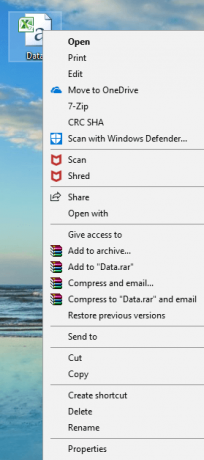
2.Valige Ava koos ilmuvad menüüribalt.

3. Valige kontekstimenüüst „Ava koos” valik Microsoft Excel ja klõpsake sellel.

4.Teie CSV-fail avaneb tabelina mida on väga lihtne lugeda.

CSV-faili avamiseks Microsoft Exceli abil on veel üks viis.
1.Ava Microsoft Excel otsides seda Windowsi otsinguriba abil.

2. Klõpsake nuppu Microsoft Excel otsingutulemus ja see avaneb.
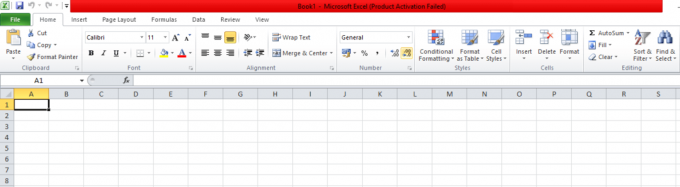
3. Klõpsake Fail valik, mis on saadaval vasakus ülanurgas.
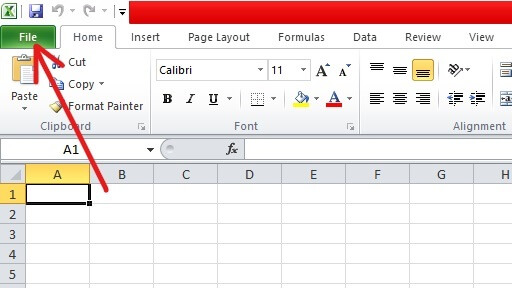
4. Klõpsake Avatud saadaval ülemisel paneelil.

5.Liikuge kausta mis sisaldab faili, mida soovite avada.
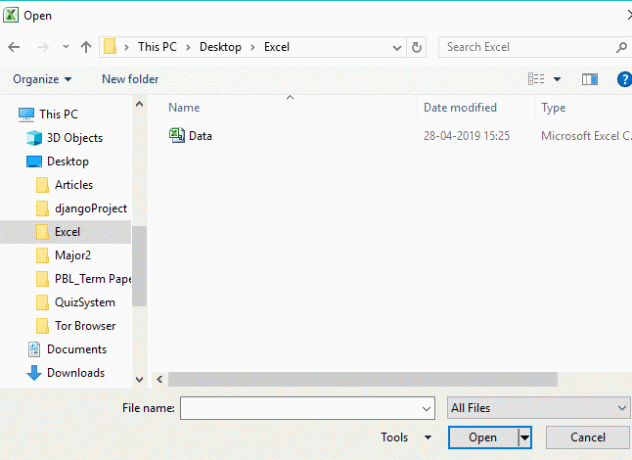
6. Kui olete soovitud kaustas, valige fail, klõpsates sellel.

7. Järgmisena klõpsake nuppu Ava nupp.

8. Teie CSV-fail avaneb tabelina ja loetavas vormis.

Seega saate mõnda ülaltoodud meetodit kasutades avada CSV-faili Microsoft Exceli abil.
2. meetod: CSV-faili avamine OpenOffice Calci abil
Kui teie arvutisse on installitud OpenOffice, saate .csv-faile avada OpenOffice Calci abil. Kui teie arvutisse pole installitud ühtegi muud allikat, peaks teie .csv-fail OpenOffice'is automaatselt avanema.
1. Paremklõpsake ikooni .csv-fail tahad avada.
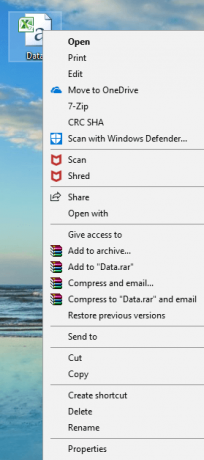
2. Valige "Ava koos” paremklõpsake kontekstimenüüst.

3. Valige jaotises Ava koos OpenOffice Calc ja klõpsake sellel.

4.Teie CSV-fail avaneb nüüd.
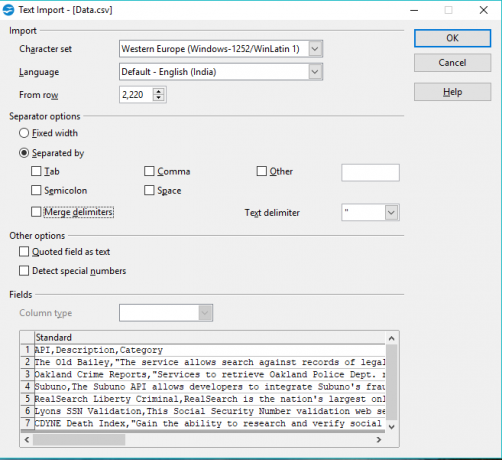
5. On palju valikuid, mille abil saate muuta seda, kuidas soovite CSV-faili sisu vaadata, näiteks kasutades koma, tühikut, tabeldusmärki jne.
3. meetod: CSV-faili avamine Google Docsi abil
Kui teie arvutisse pole CSV-failide avamiseks installitud tarkvara, saate csv-failide avamiseks kasutada veebipõhist Google Docsi.
1. Avage Google Drive, kasutades seda linki: www.google.com/drive

2. Klõpsake Minge Google Drive'i.
3. Teid suunatakse sisselogimislehele. Sisestage oma Gmaili meiliaadress ja parool.
Märge: Kui teie Gmaili konto on juba sisse logitud, ei suunata teid sisselogimislehele.
4. Pärast sisselogimist suunatakse teid aadressile minu-draivi leht.

5. Klõpsake Minu Drive.

6. Ilmub rippmenüü. Kliki Faile üles laadima rippmenüüst.
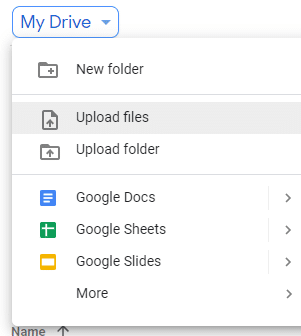
7.Liikuge kausta mis sisaldab teie CSV-faili.
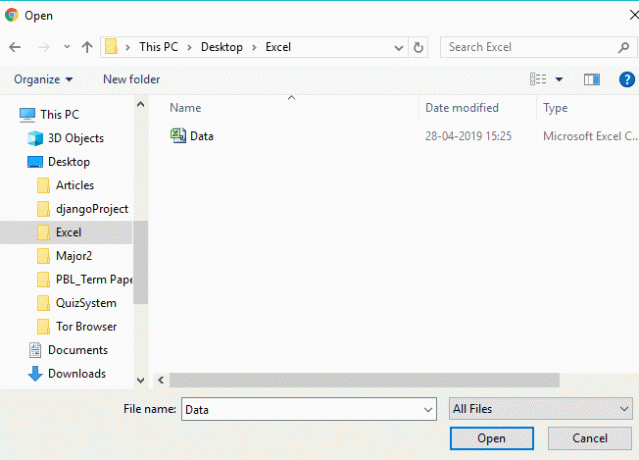
8. Kui olete soovitud kaustas, valige .csv-fail ja klõpsake nuppu Avatud nuppu.

9. Kui teie fail on Drive'i üles laaditud, näete, et kuvatakse kinnituskast alumises vasakus nurgas.
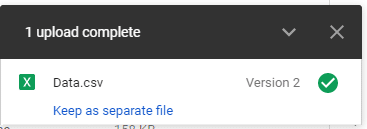
10. Kui üleslaadimine on lõppenud, topeltklõpsake .csv-faili laadisite selle avamiseks just üles.

11. Alates "Ava koos” rippmenüüst valige Google'i arvutustabelid.

12.Teie CSV-fail avaneb tabelina kust saate seda lihtsalt ja selgelt lugeda.

Soovitatav:
- Kas te ei saa Windows 10-sse sisse logida? Parandage Windowsi sisselogimisprobleemid!
- Kuidas kontrollida oma arvuti spetsifikatsiooni opsüsteemis Windows 10
- Parandage Startup Repair Infinite Loop operatsioonisüsteemis Windows 10/8/7
- Kuidas Gmailist välja või välja logida?
Loodan, et see artikkel oli kasulik ja saate nüüd hõlpsalt hakkama Avage mis tahes CSV-fail, kasutades mõnda ülaltoodud meetoditest, kuid kui teil on selle õpetuse kohta veel küsimusi, küsige neid kommentaaride jaotises.